Как улучшить работу сканера отпечатков пальцев в Samsung Galaxy S10
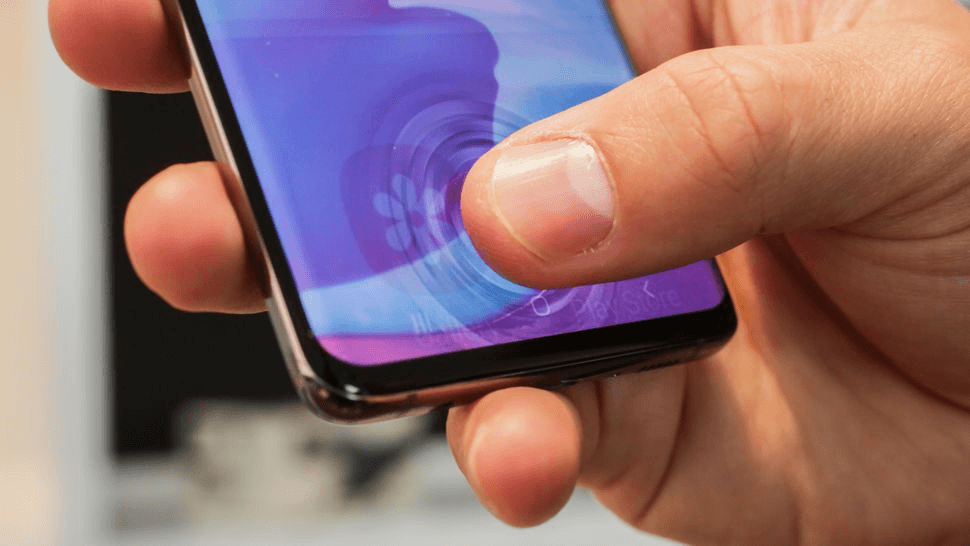
Глупо отрицать тот факт, что недавно вышедшая линейка флагманов от Samsung получилась чудо как хороша. Корпус устройства вместил в себя такое количество технологий и инноваций, которое мы, признаться, давно не видели. Но не все они, к сожалению, могут отличиться безукоризненной работой. Многие пользователи Samsung Galaxy S10 не так давно начали жаловаться на весьма странную работу сканера отпечатков пальцев. Но этот недостаток вполне можно исправить. И сейчас мы расскажем вам, как это сделать.
Конечно, в большинстве случаев спрятанный под экран ультразвуковой сенсор срабатывает хорошо и если у вас нет проблем с его работой, то не стоит «ломать» то, что и так хорошо работает. Однако же знать, как настроить датчик отпечатков пальцев, если проблемы возникнут в будущем, будет не лишним.
В первую очередь стоит обратить внимание на некорректную работу сенсора. А именно, если ваш сканер отпечатков пальцев не срабатывает с первого раза, плохо работает при заблокированном экране или же в случае наличия нескольких отпечатков пальцев в памяти, какие-то распознаются лучше, чем другие, вам стоит провести дополнительную настройку. Но если она не поможет, то лучше обратиться в сервисный центр Samsung. Возможно, проблема носит аппаратный характер.
Итак, для того, чтобы улучшить работу сканера отпечатков пальцев вам нужно:
- Проверить наличие обновлений ПО для вашего смартфона.
- После установки последнего обновления вам придется удалить и повторно зарегистрировать свои отпечатки пальцев.
- Для этого перейдите в раздел «Настройки» — «Биометрия и безопасность» — «Отпечатки пальцев».
- Теперь вам нужно будет ввести код-пароль для доступа к информации и изменения сохраненных данных отпечатков пальцев.
- Далее нажмите «Добавить отпечаток пальца» и следуйте инструкциям на экране.
Стоит отметить, что именно в последнем обновлении Samsung уделили внимание сканеру отпечатков пальцев и его некорректной работе. Поэтому сохраненные до апдейта биометрические данные могут работать с ошибками на новой прошивке. Имейте это ввиду, когда будете устанавливать обновление и если обнаружите проблемы, просто проделайте процедуру, описанную выше.
Еще больше новостей из мира высоких технологий вы всегда можете найти в нашем новостном канале в Телеграм.
